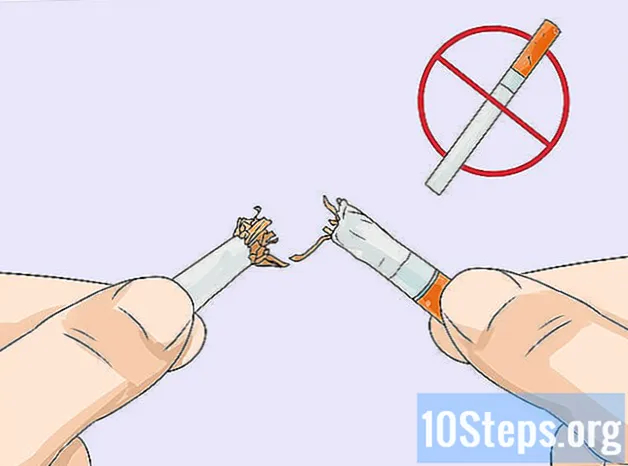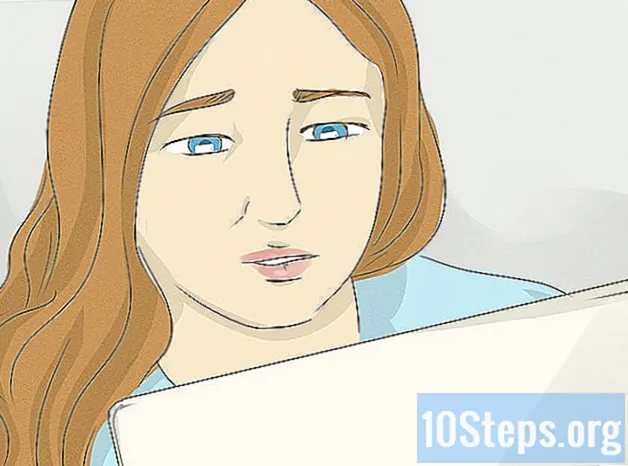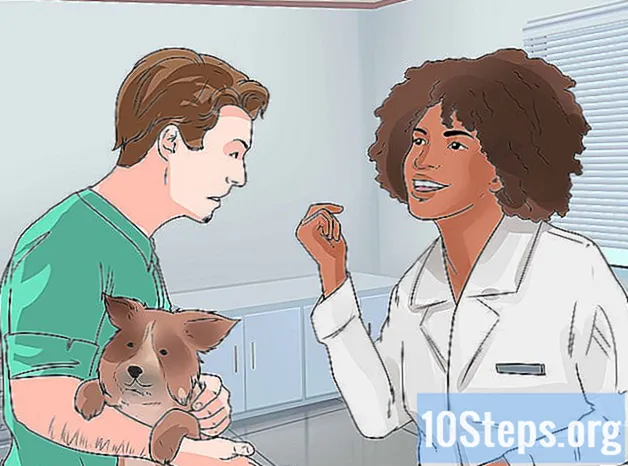Turinys
Galite žymiai padidinti interneto naršyklės greitį ją atnaujindami ir periodiškai pašalindami naršymo metu surinktus duomenis. Vos keliais paspaudimais galite pagreitinti naršymą „Chrome“, „Safari“, „Edge“, „Firefox“ ir „Internet Explorer“. Jūs netgi galite gauti tokį greičio padidėjimą, apribodami atidarytų skirtukų ir langų skaičių!
Žingsniai
1 metodas iš 8: „Google Chrome“ kompiuteryje
Atidarykite „Google Chrome“ ir patikrinkite, ar yra naujinių. Atnaujinus interneto naršyklę, galima padidinti greitį, padidinti saugumą, geriau suderinti su dabartinėmis technologijomis ir palengvinti bendrą naudojimą. Jei yra naujos versijos, „Chrome“ bus automatiškai atnaujinta, kai ji bus uždaryta. Jei paprastai paliekate jį atidarytą, turėsite atnaujinimus ieškoti rankiniu būdu.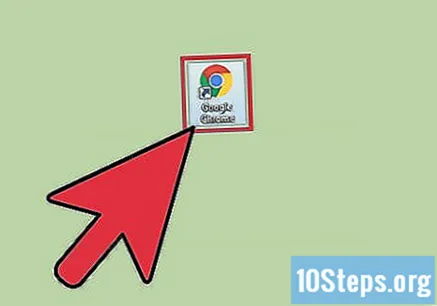
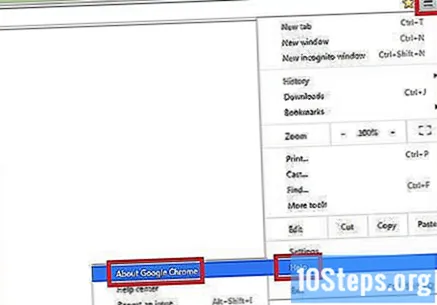
Po meniu „Chrome“ patikrinkite, ar yra naujinimų, kuriuos galima gauti rankiniu būdu.- „Windows“ sistemoje bakstelėkite mygtuką „☰“ paieškos juostos dešinėje. Išskleidžiamajame meniu pasirinkite „Apie„ Google Chrome “. Tada atsidarys naujas puslapis ir „Google Chrome“ automatiškai patikrins, ar nėra galimų naujinių.
- „Mac“ sistemoje viršutinėje meniu juostoje pasirinkite „Chrome“ ir spustelėkite Apie „Google Chrome“. Tada atsidarys naujas puslapis ir „Google Chrome“ automatiškai patikrins, ar yra galimų naujinių.
- „Chrome“ meniu mygtukas keičia spalvą, kai pasiekiamas naujas naujinys. Žalia spalva rodo, kad jis buvo prieinamas dvi dienas. Geltona spalva rodo, kad jis buvo prieinamas keturias dienas. Raudona spalva rodo, kad ji buvo prieinama septynias dienas.
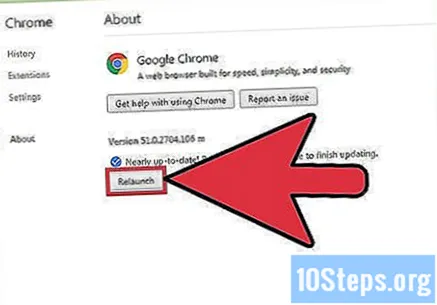
Spustelėkite Paleisti iš naujo, kad užbaigtumėte naujinimą. Kad procesas būtų baigtas, „Chrome“ turi būti uždaryta.
Atidarykite „Google Chrome“, kad išvalytumėte talpyklą, naršymo istoriją ir slapukus. Kai lankotės interneto puslapyje, interneto naršyklė saugo kai kuriuos jo duomenis. Reguliariai išvalius šiuos duomenis, tai gali pagreitėti.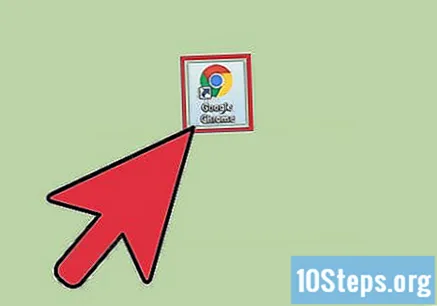
- Talpykla: lankydamasi puslapyje, talpykla talpina savo turinį ir vaizdus vietoje. Tokiu būdu puslapis atidaromas greičiau, kai kitą kartą jį pasieksite, nes talpykloje jau yra saugomas turinys. Kadangi šie failai yra saugomi ir kaupiami, reikia daugiau laiko rasti turinį, susietą su konkrečiu puslapiu.
- Naršymo istorija: interneto naršyklės registruoja kiekvieną aplankytą svetainę. Ši funkcija leidžia naudoti mygtukus „Atgal“ ir „Kitas“. Kai išvalysite paieškos istoriją, šie įrašai bus ištrinti.
- Slapukai: šio tipo failai saugo informaciją apie jus, vartotoją. Ši informacija gali apimti jūsų pirkinių krepšelio vartotojo vardą, slaptažodžius ir turinį, sąskaitos informaciją ir automatinio pildymo formų įrašus. Išvalius slapukus taip pat bus pašalinti visi jūsų išsaugoti duomenys.

Paspauskite klavišus „Ctrl“+⇧ „Shift“+Ištrinti („Windows“) arba ⌘ komanda+⇧ „Shift“+Ištrinti („Mac“). Tai padarius bus atidarytas dialogo langas.
Pasirinkite norimų ištrinti duomenų tipus. Spustelėkite žymimąjį laukelį šalia vienos ar daugiau iš šių parinkčių: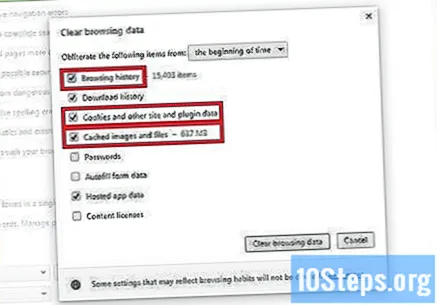
- "Naršymo istorija".
- "Slapukai ir kiti svetainės bei papildinių duomenys".
- "Talpyklos vaizdai ir failai".
Spustelėkite Išvalyti naršymo duomenis.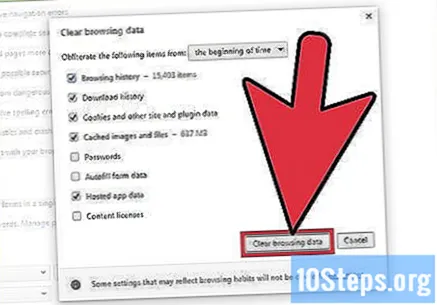
2 metodas iš 8: „Google Chrome“ mobiliajame įrenginyje
Atnaujinkite „Google Chrome“ „iOS“ („iPhone“ ir „iPad“). Atidarykite „App Store“ programą. Apatiniame dešiniajame ekrano kampe spustelėkite „Atnaujinimai“. Naršykite programų sąrašą ir ieškokite „Google Chrome“ naujinio. Pasirinkite „Atnaujinti“.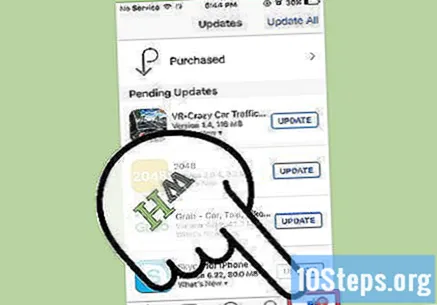
Atnaujinkite „Google Chrome“ „Android“. Atidarykite programą „Google Play Store“. Viršutiniame dešiniajame ekrano kampe spustelėkite meniu „⁝“. Išskleidžiamajame meniu pasirinkite „Mano programos“. Naršykite programų sąrašą ir ieškokite „Google Chrome“ naujinio. Pasirinkite „Atnaujinti“.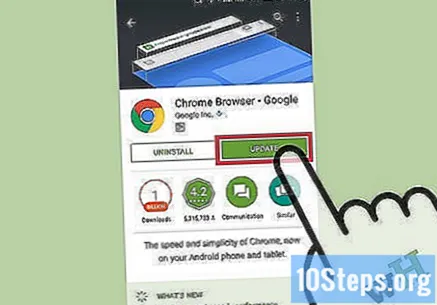
Atidarykite „Google Chrome“, kad išvalytumėte talpyklą, naršymo istoriją ir slapukus. Kiekvieną kartą, kai lankotės interneto puslapyje, interneto naršyklė saugo kai kuriuos jo duomenis. Reguliariai išvalius šiuos duomenis, tai gali pagreitėti.
- Talpykla: lankydamasi puslapyje, talpykla talpina savo turinį ir vaizdus vietoje. Tokiu būdu puslapis atidaromas greičiau, kai kitą kartą jį pasieksite, nes talpykloje jau yra saugomas turinys. Kadangi šie failai yra saugomi ir kaupiami, reikia daugiau laiko rasti turinį, susietą su konkrečiu puslapiu.
- Naršymo istorija: interneto naršyklės registruoja kiekvieną aplankytą svetainę. Ši funkcija leidžia naudoti mygtukus „Atgal“ ir „Kitas“. Kai išvalysite paieškos istoriją, šie įrašai bus ištrinti.
- Slapukai: šio tipo failai saugo informaciją apie jus, vartotoją. Ši informacija gali apimti jūsų pirkinių krepšelio vartotojo vardą, slaptažodžius ir turinį, sąskaitos informaciją ir automatinio pildymo formų įrašus. Išvalius slapukus taip pat bus pašalinti visi jūsų išsaugoti duomenys.
Spustelėkite meniu mygtuką. Viršutiniame dešiniajame ekrano kampe spustelėkite meniu „⁝“.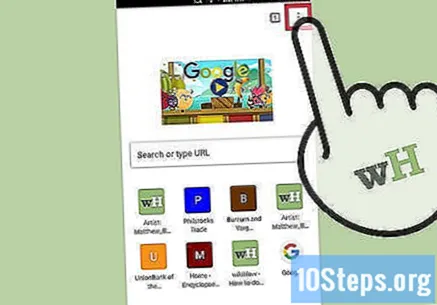
Pasirinkite „Nustatymai“.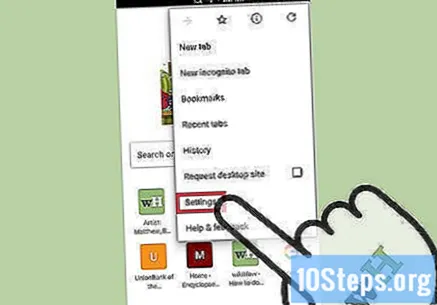
Spustelėkite „Privatumas“ („iOS“) arba „(Išplėstinė) privatumas“ („Android“).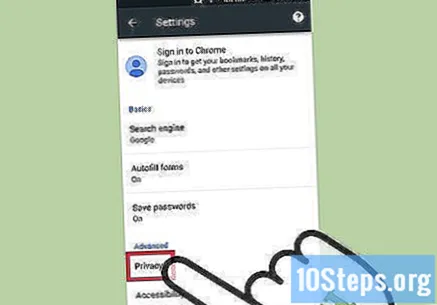
Pasirinkite parinktį „Išvalyti naršymo duomenis“. Šis žingsnis taikomas tik „Android“ vartotojams.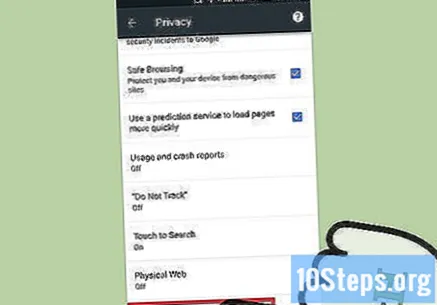
Palieskite „Išvalyti duomenis iš“ ir pasirinkite laiko intervalą. Šis žingsnis taikomas tik „Android“ vartotojams.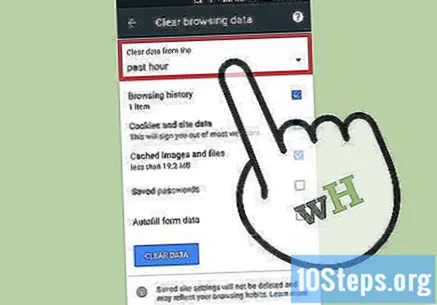
Pasirinkite norimų išvalyti duomenų tipus.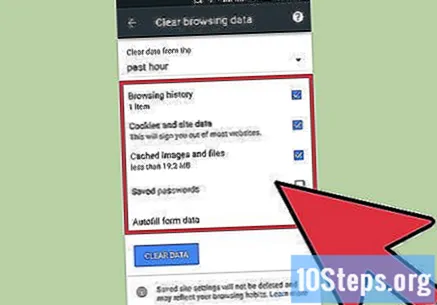
Paspauskite parinktį Išvalyti naršymo duomenis („iOS“) arba Išvalyti duomenis („Android“).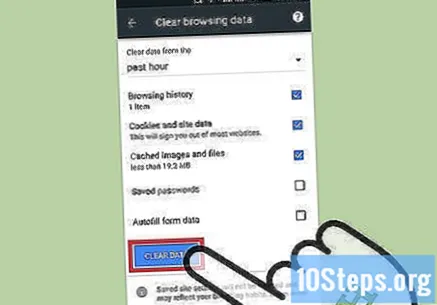
3 metodas iš 8: „Safari“ kompiuteryje
Atidarykite „App Store“ programą.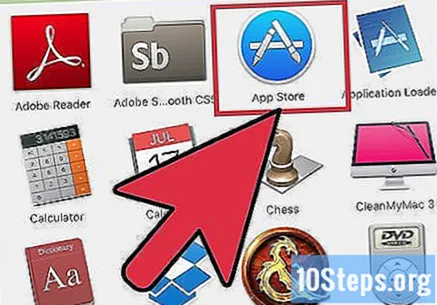
Paspauskite lango viršuje esantį mygtuką „Atnaujinimai“. Joje yra rodyklės piktograma, nukreipta žemyn ratu ir esanti tarp „Pirkiniai“ ir paieškos juostos.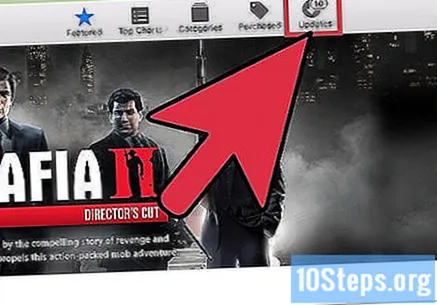
Įdiekite naujausią „OS X“ naujinį. „Safari“ atnaujinimai yra įtraukti į „Apple“ OS X naujinius. Todėl, norėdami atnaujinti „Safari“, turite atnaujinti operacinę sistemą. Atnaujinus interneto naršyklę, galima padidinti greitį, padidinti saugumą, geriau suderinti su dabartinėmis technologijomis ir palengvinti bendrą naudojimą.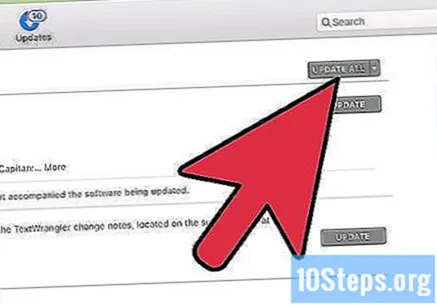
Atidarykite „Safari“, kad išvalytumėte talpyklą, naršymo istoriją ir slapukus. Kai lankotės interneto puslapyje, interneto naršyklė saugo kai kuriuos jo duomenis. Reguliariai išvalius šiuos duomenis, tai gali pagreitėti.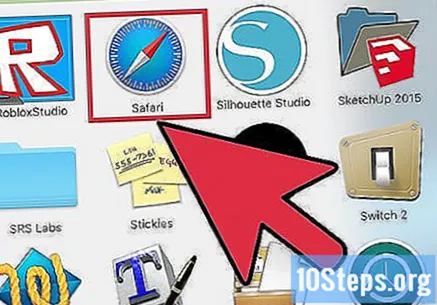
- Talpykla: lankydamasi puslapyje, talpykla talpina savo turinį ir vaizdus vietoje. Tokiu būdu puslapis atidaromas greičiau, kai kitą kartą jį pasieksite, nes talpykloje jau yra saugomas turinys. Kadangi šie failai yra saugomi ir kaupiami, reikia daugiau laiko rasti turinį, susietą su konkrečiu puslapiu.
- Naršymo istorija: interneto naršyklės registruoja kiekvieną aplankytą svetainę. Ši funkcija leidžia naudoti mygtukus „Atgal“ ir „Kitas“. Kai išvalysite paieškos istoriją, šie įrašai bus ištrinti.
- Slapukai: šio tipo failai saugo informaciją apie jus, vartotoją. Ši informacija gali apimti jūsų pirkinių krepšelio vartotojo vardą, slaptažodžius ir turinį, sąskaitos informaciją ir automatinio pildymo formų įrašus. Išvalius slapukus taip pat bus pašalinti visi jūsų išsaugoti duomenys.
Viršutinėje meniu juostoje pasirinkite „Safari“. Ši parinktis yra tarp „Apple“ piktogramos ir parinkties „Failas“.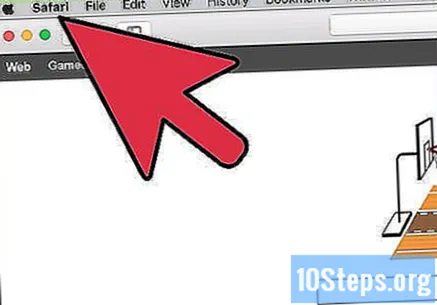
Spustelėkite „Išvalyti naršymo istoriją... ". Žinokite, kad ši parinktis taip pat pašalins talpyklą ir slapukus. Norėdami išvalyti naršymo istoriją ir išsaugoti„ Safari “saugomus duomenis, paspauskite klavišą ⌥ Variantas. Tada parinktis „Išvalyti naršymo istoriją“ pasikeis į „Išvalyti istoriją ir tvarkyti svetainės duomenis“. Spustelėkite šią naują parinktį ir atleiskite raktą ⌥ Variantas.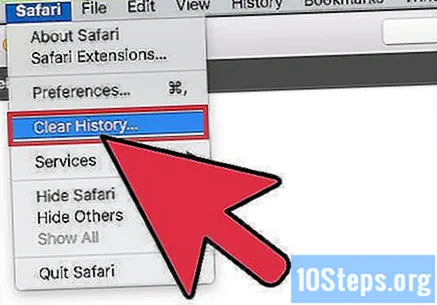
Norėdami suaktyvinti išskleidžiamąjį meniu, paspauskite „visa istorija“.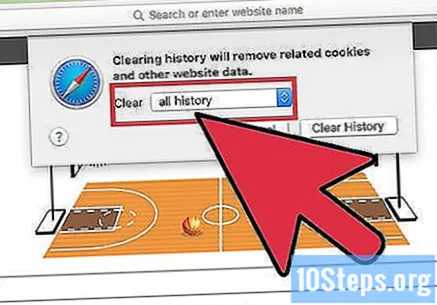
Iš sąrašo pasirinkite laiko intervalą. „Safari“ išvalys tik duomenis, surinktus per pasirinktą laikotarpį. Parinktys apima: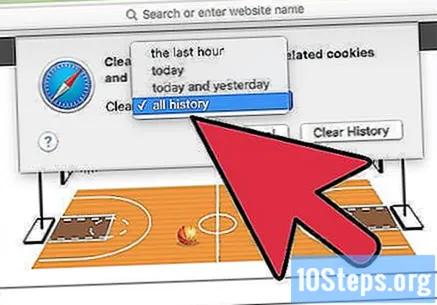
- "Paskutinė valanda".
- „šiandien“.
- „šiandien ir vakar“.
- "visa naršymo istorija" (numatytasis nustatymas).
Palieskite Išvalyti istoriją.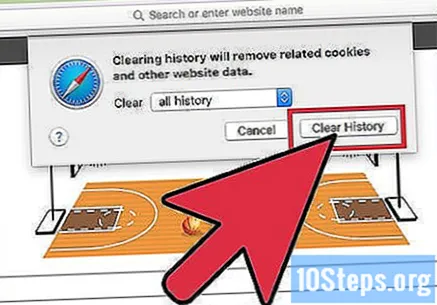
4 metodas iš 8: „Safari“ mobiliajame įrenginyje
Atidarykite meniu „Nustatymai“, kad atnaujintumėte „iOS“ įrenginyje. Kaip ir darbalaukio versijoje, atnaujinama „Safari“ mobilioji programa kartu su įrenginio operacine sistema.
Pasirinkite parinktį „Bendra“.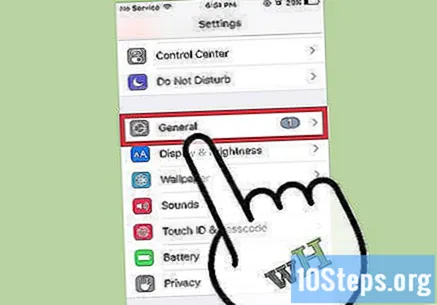
Palieskite „Programinės įrangos atnaujinimas“.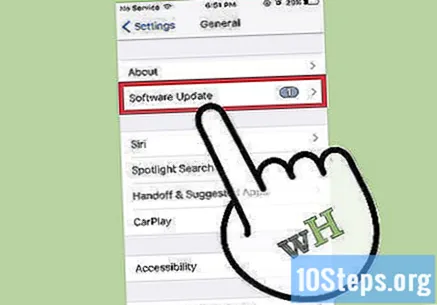
Pasirinkite „Įdiegti dabar“.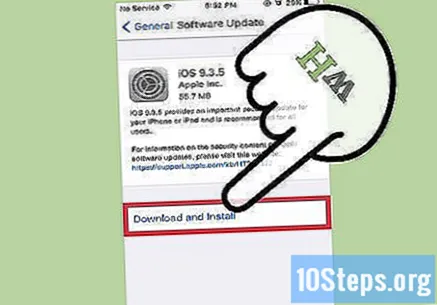
Kai būsite paraginti, įveskite slaptažodį.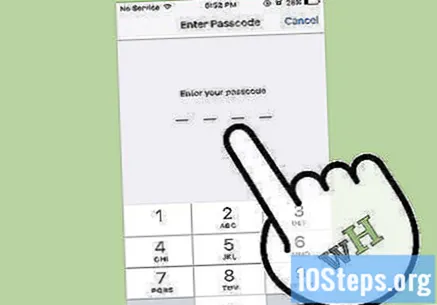
Sutikite su naudojimo sąlygomis. Atnaujinimas bus atliktas nedelsiant. Jo pabaigoje bus atnaujinta „Safari“ programa.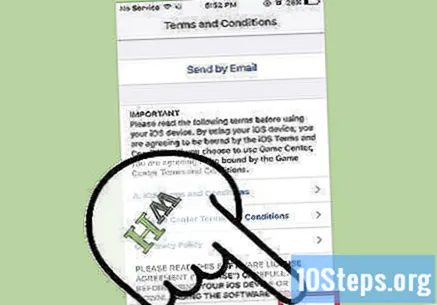
Atidarykite programą „Nustatymai“, kad išvalytumėte „Safari“ naršymo istoriją, slapukus ir talpyklą. Kai lankotės interneto puslapyje, interneto naršyklė saugo kai kuriuos jo duomenis. Reguliariai išvalius šiuos duomenis, tai gali pagreitėti.
- Talpykla: lankydamasi puslapyje, talpykla saugo savo turinį ir vaizdus vietoje. Tokiu būdu puslapis atidaromas greičiau, kai kitą kartą jį pasieksite, nes talpykloje jau yra saugomas turinys. Kadangi šie failai yra saugomi ir kaupiami, reikia daugiau laiko rasti turinį, susietą su konkrečiu puslapiu.
- Naršymo istorija: interneto naršyklės registruoja kiekvieną aplankytą svetainę. Ši funkcija leidžia naudoti mygtukus „Atgal“ ir „Kitas“. Kai išvalysite paieškos istoriją, šie įrašai bus ištrinti.
- Slapukai: šio tipo failai saugo informaciją apie jus, vartotoją. Ši informacija gali apimti jūsų pirkinių krepšelio vartotojo vardą, slaptažodžius ir turinį, sąskaitos informaciją ir automatinio pildymo formų įrašus. Išvalius slapukus taip pat bus pašalinti visi jūsų išsaugoti duomenys.
Pasirinkite „Safari“.
Pasirinkite „Išvalyti istoriją ir duomenis“. Atminkite, kad ši parinktis ne tik ištrins jūsų naršymo istoriją, bet ir slapukus bei talpyklą.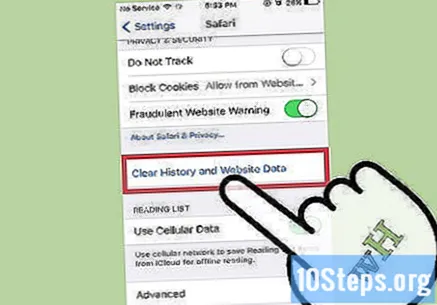
Paspauskite „Išvalyti istoriją ir duomenis“.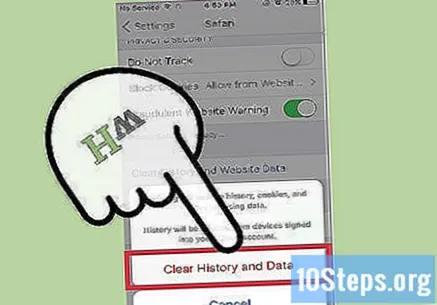
5 metodas iš 8: „Microsoft Edge“
Leiskite „Windows“ automatiškai atnaujinti „Microsoft Edge“. Pagal numatytuosius nustatymus „Windows“ automatiškai atnaujina įrenginio programinę įrangą. Jei dėl kokių nors priežasčių ši funkcija yra išjungta, galite ją atnaujinti rankiniu būdu.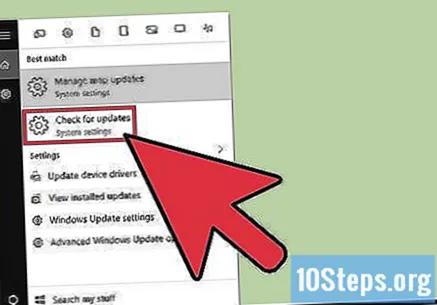
Spustelėkite mygtuką „Pradėti“.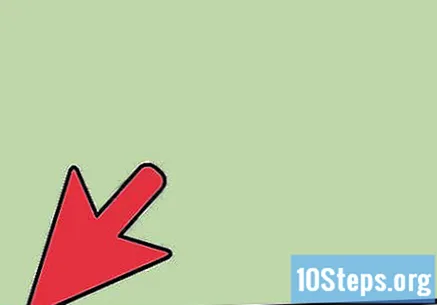
Paieškos juostoje įveskite „Atnaujinti“.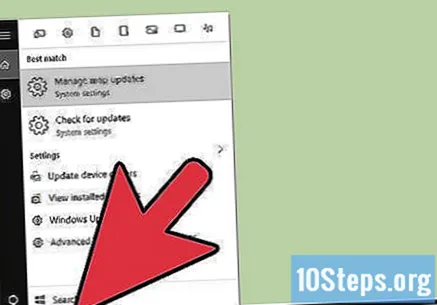
Rezultatų sąraše pasirinkite „Tikrinti naujinimus“. Tada visi turimi atnaujinimai bus nedelsiant atlikti.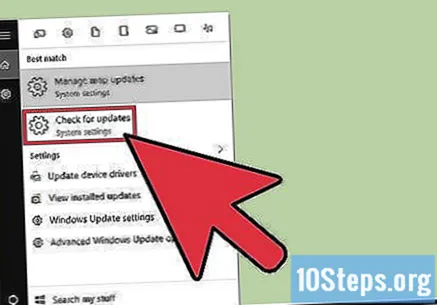
Atidarykite „Microsoft Edge“, kad išvalytumėte naršyklės duomenis. Kai lankotės interneto puslapyje, interneto naršyklė saugo kai kuriuos jo duomenis. Reguliariai išvalius šiuos duomenis, tai gali pagreitėti.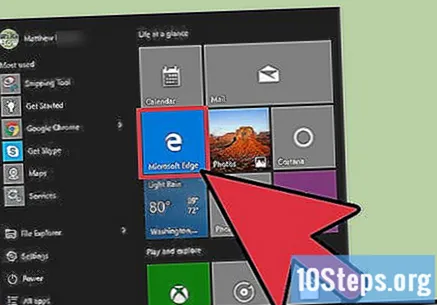
- Talpykla: lankydamasi puslapyje, talpykla talpina savo turinį ir vaizdus vietoje. Tokiu būdu puslapis atidaromas greičiau, kai kitą kartą jį pasieksite, nes talpykloje jau yra saugomas turinys. Kadangi šie failai yra saugomi ir kaupiami, reikia daugiau laiko rasti turinį, susietą su konkrečiu puslapiu.
- Naršymo istorija: interneto naršyklės registruoja kiekvieną aplankytą svetainę. Kai išvalysite paieškos istoriją, šie įrašai bus ištrinti.
- Slapukai: šio tipo failai saugo informaciją apie jus, vartotoją. Ši informacija gali apimti jūsų pirkinių krepšelio vartotojo vardą, slaptažodžius ir turinį, sąskaitos informaciją ir automatinio pildymo formų įrašus. Išvalius slapukus taip pat bus pašalinti visi jūsų išsaugoti duomenys.
Spustelėkite mygtuką „Hub“. Paieškos juostos dešinėje yra teksto pastraipos piktograma.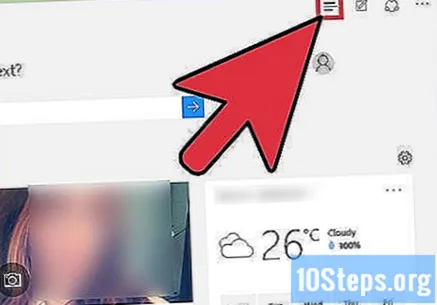
Pasirinkite „Naršymo istorija“.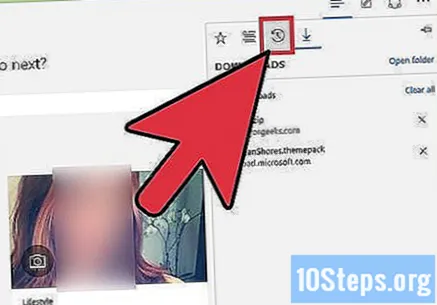
Spustelėkite „Išvalyti visą naršymo istoriją“.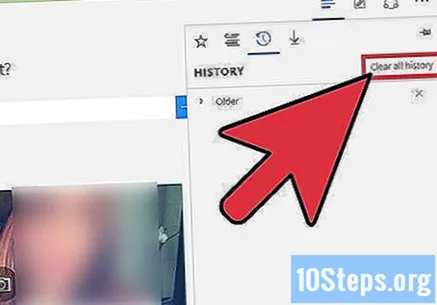
Pasirinkite norimų ištrinti duomenų tipus. Parinktys apima: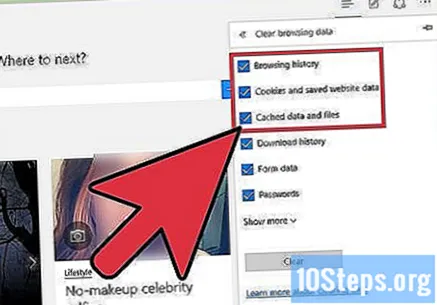
- "Naršymo istorija".
- "Slapukai ir svetainės duomenys išsaugoti".
- "Talpykloje saugomi duomenys ir failai".
Spustelėkite „Išvalyti“.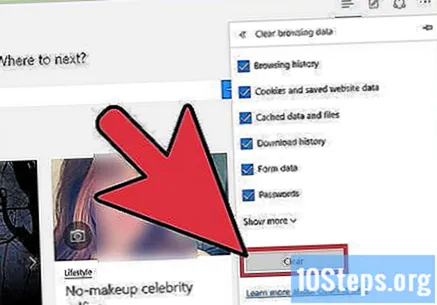
6 metodas iš 8: „Firefox“ kompiuteryje
Atidarykite „Firefox“ ir patikrinkite, ar yra naujinimų. Pagal numatytuosius nustatymus „Firefox“ automatiškai tikrina ir įdiegia naujinimus. Tačiau vis tiek galite atlikti šį patikrinimą rankiniu būdu. Atnaujinus interneto naršyklę, galima padidinti greitį, padidinti saugumą, geriau suderinti su dabartinėmis technologijomis ir palengvinti bendrą naudojimą.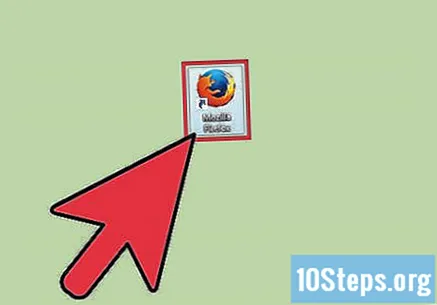
Spustelėkite „Firefox“ meniu mygtuką. Jame yra piktograma „☰“ ir ją galima rasti viršutiniame dešiniajame lango kampe.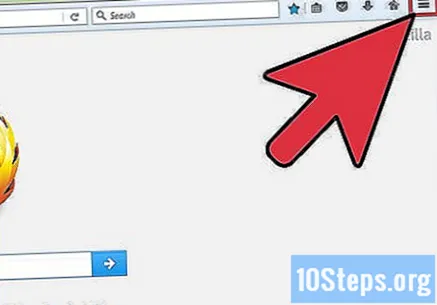
Pasirinkite meniu mygtuką „Pagalba“. Jame yra klaustuko piktograma ir jį galima rasti išskleidžiamojo meniu apačioje.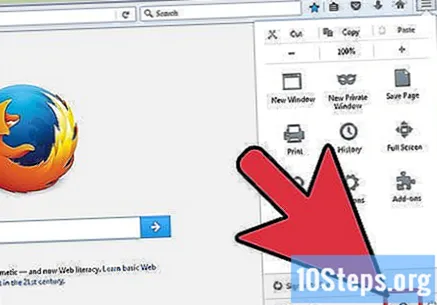
Spustelėkite „Apie„ Firefox “. Tada „Firefox“ automatiškai patikrins, ar nėra naujinių.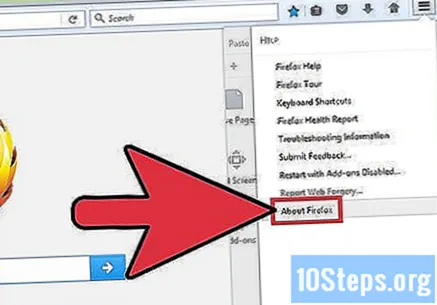
Įdiekite naujinimą, jei jis yra.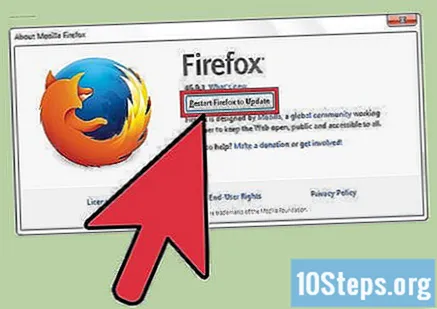
Atidarykite „Firefox“, kad išvalytumėte naršymo istoriją, slapukus ir talpyklą. Kai lankotės interneto puslapyje, interneto naršyklė saugo kai kuriuos jo duomenis. Reguliariai išvalius šiuos duomenis, tai gali pagreitėti.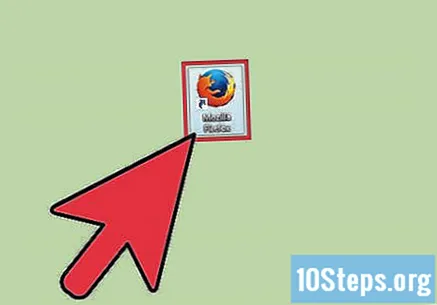
- Talpykla: lankydamasi puslapyje, talpykla talpina savo turinį ir vaizdus vietoje. Tokiu būdu puslapis atidaromas greičiau, kai kitą kartą jį pasieksite, nes talpykloje jau yra saugomas turinys. Kadangi šie failai yra saugomi ir kaupiami, reikia daugiau laiko rasti turinį, susietą su konkrečiu puslapiu.
- Naršymo istorija: interneto naršyklės registruoja kiekvieną aplankytą svetainę. Ši funkcija leidžia naudoti mygtukus „Atgal“ ir „Kitas“. Kai išvalysite paieškos istoriją, šie įrašai bus ištrinti.
- Slapukai: šio tipo failai saugo informaciją apie jus, vartotoją. Ši informacija gali apimti jūsų pirkinių krepšelio vartotojo vardą, slaptažodžius ir turinį, sąskaitos informaciją ir automatinio pildymo formų įrašus. Išvalius slapukus taip pat bus pašalinti visi jūsų išsaugoti duomenys.
Paspauskite klavišus „Ctrl“+⇧ „Shift“+Ištrinti („Windows“) arba ⌘ komanda+⇧ „Shift“+Ištrinti („Mac“). Tai padarius bus atidarytas dialogo langas.
Spustelėkite rodyklę žemyn į kairę nuo „Išsami informacija“. Tai padarius bus atidarytas meniu.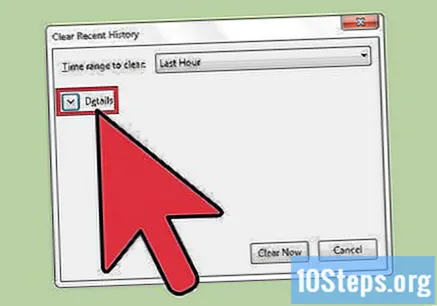
Pasirinkite norimų išvalyti duomenų tipus. Pažymėkite laukelį šalia vienos ar kelių iš šių parinkčių: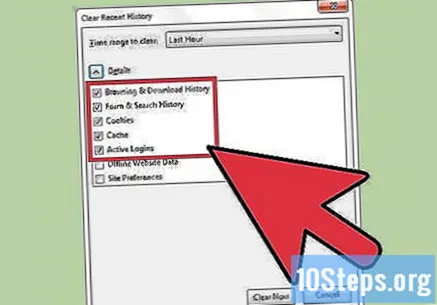
- Naršymas ir atsisiuntimo istorija ".
- „Slapukai“.
- „Talpykla“.
- Pagal numatytuosius nustatymus yra pasirinktos parinktys „Paieškos forma ir istorija“ bei „Aktyvūs prisijungimai“. Jei norite, galite juos panaikinti.
Spustelėkite „Paskutinė minutė“ dešinėje „Laiko intervalas, kad išvalytumėte“. Tai padarius bus atidarytas išskleidžiamasis meniu.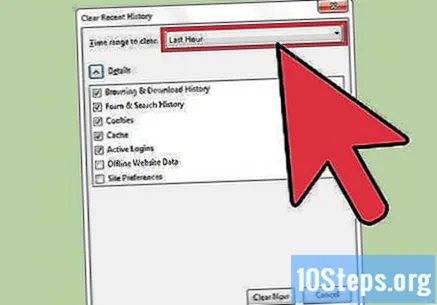
Meniu pasirinkite laiko intervalą, kurį norite išvalyti. Parinktys apima: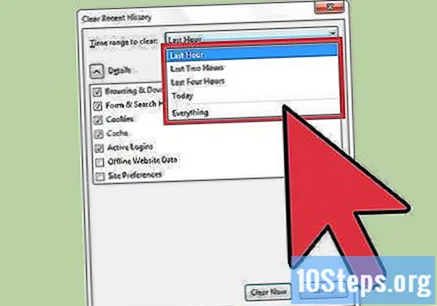
- "Paskutinė valanda".
- „Paskutinės dvi valandos“.
- „Paskutinės keturios valandos“.
- „Šiandien“.
- „Viskas“.
Spustelėkite Išvalyti dabar.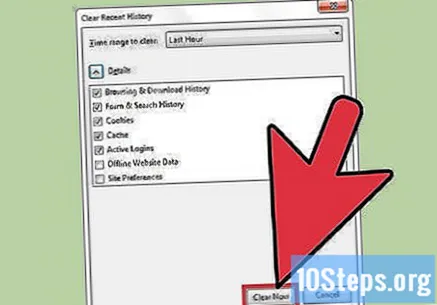
7 metodas iš 8: „Firefox“ mobiliajame įrenginyje
Atidarykite programą „App Store“, kad atnaujintumėte „Firefox“ savo „iOS“ įrenginyje.
Spustelėkite „Atnaujinti“. Ši parinktis yra apatiniame dešiniajame ekrano kampe.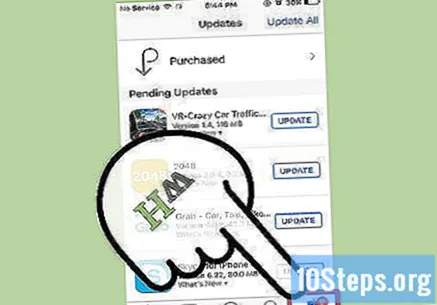
Naršykite programų sąrašą ir ieškokite „Firefox“ naujinio.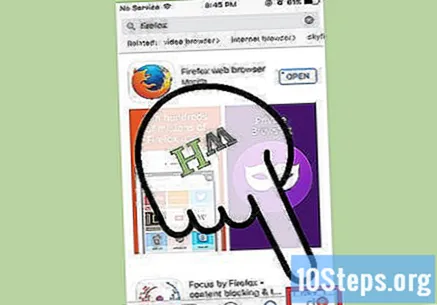
- Pasirinkite „Atnaujinti“.
Atnaujinkite „Google Play“ parduotuvės programą, kad atnaujintumėte „Firefox“ savo „Android“ įrenginyje.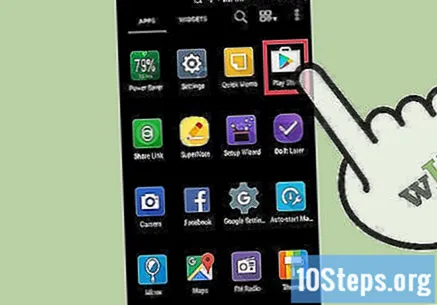
Spustelėkite meniu mygtuką. Spustelėkite meniu piktogramą viršutiniame dešiniajame ekrano kampe.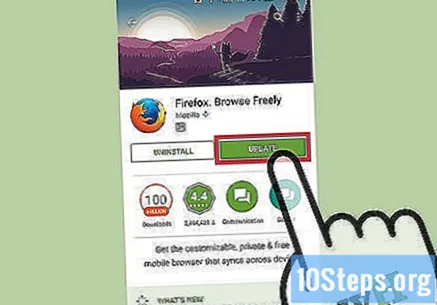
- Išskleidžiamajame meniu pasirinkite „Mano programos“.
- Naršykite programų sąrašą ir ieškokite „Firefox“ naujinio.
- Pasirinkite „Atnaujinti“.
Atidarykite „Firefox“, kad išvalytumėte naršymo duomenis „iOS“ įrenginyje. Kiekvieną kartą, kai lankotės interneto puslapyje, interneto naršyklė saugo kai kuriuos jo duomenis. Reguliariai išvalius šiuos duomenis, tai gali pagreitėti.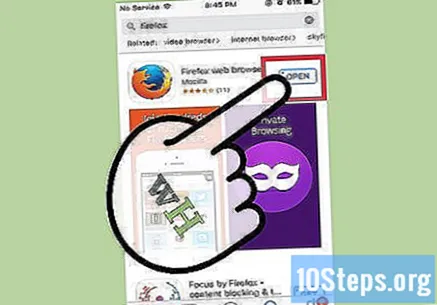
- Talpykla: lankydamasi puslapyje, talpykla talpina savo turinį ir vaizdus vietoje. Tokiu būdu puslapis atidaromas greičiau, kai kitą kartą jį pasieksite, nes talpykloje jau yra saugomas turinys. Kadangi šie failai yra saugomi ir kaupiami, reikia daugiau laiko rasti turinį, susietą su konkrečiu puslapiu.
- Naršymo istorija: interneto naršyklės registruoja kiekvieną aplankytą svetainę. Ši funkcija leidžia naudoti mygtukus „Atgal“ ir „Kitas“. Kai išvalysite paieškos istoriją, šie įrašai bus ištrinti.
- Slapukai: šio tipo failai saugo informaciją apie jus, vartotoją. Ši informacija gali apimti jūsų pirkinių krepšelio vartotojo vardą, slaptažodžius ir turinį, sąskaitos informaciją ir automatinio pildymo formų įrašus. Išvalius slapukus taip pat bus pašalinti visi jūsų išsaugoti duomenys.
Spustelėkite mygtuką „Skirtukai“. Jame yra kvadratinė piktograma su skaičiumi viduje, esanti viršutiniame dešiniajame ekrano kampe.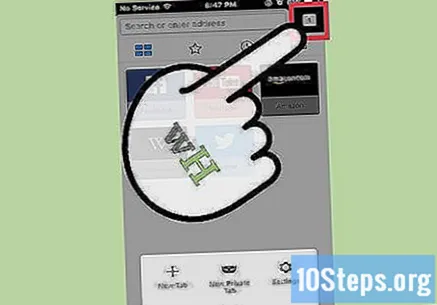
Spustelėkite mygtuką „Nustatymai“. Jis turi krumpliaračio piktogramą ir yra viršutiniame kairiajame ekrano kampe.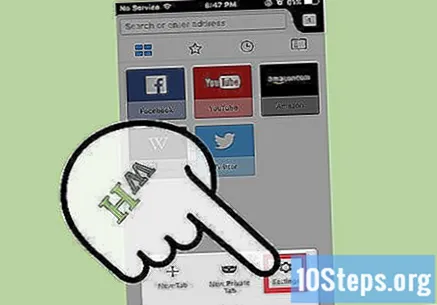
Po skyriumi „Privatumas“ palieskite „Išvalyti asmeninius duomenis“.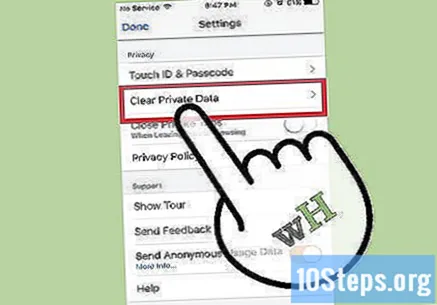
Stumkite jungiklį į dešinę šalia kiekvieno tipo duomenų, kuriuos norite išvalyti. Pagal numatytuosius nustatymus pasirenkami šie elementai: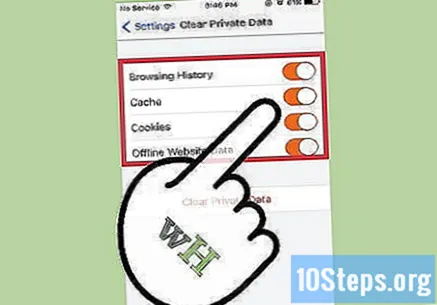
- "Naršymo istorija".
- „Talpykla“.
- „Slapukai“.
- „Neprisijungus pasiekiamų svetainių duomenys“.
Spustelėkite „Išvalyti asmeninius duomenis“.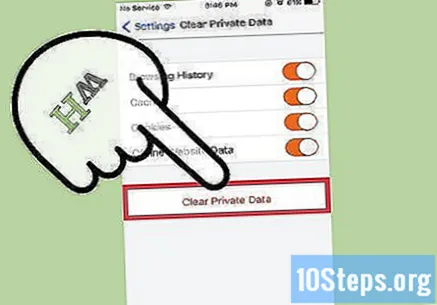
Atidarykite „Firefox“, kad išvalytumėte naršymo duomenis „Android“ įrenginyje. Kai lankotės interneto puslapyje, interneto naršyklė saugo kai kuriuos jo duomenis. Reguliariai išvalius šiuos duomenis, tai gali pagreitėti.
- Talpykla: lankydamasi puslapyje, talpykla talpina savo turinį ir vaizdus vietoje. Tokiu būdu puslapis atidaromas greičiau, kai kitą kartą jį pasieksite, nes talpykloje jau yra saugomas turinys. Kadangi šie failai yra saugomi ir kaupiami, reikia daugiau laiko rasti turinį, susietą su konkrečiu puslapiu.
- Naršymo istorija: interneto naršyklės registruoja kiekvieną aplankytą svetainę. Kai išvalysite paieškos istoriją, šie įrašai bus ištrinti.
- Slapukai: šio tipo failai saugo informaciją apie jus, vartotoją. Ši informacija gali apimti jūsų pirkinių krepšelio vartotojo vardą, slaptažodžius ir turinį, sąskaitos informaciją ir automatinio pildymo formų įrašus. Išvalius slapukus taip pat bus pašalinti visi jūsų išsaugoti duomenys.
Palieskite mygtuką „Meniu“. Jame yra piktograma „⁝“ ir ji yra viršutiniame dešiniajame ekrano kampe.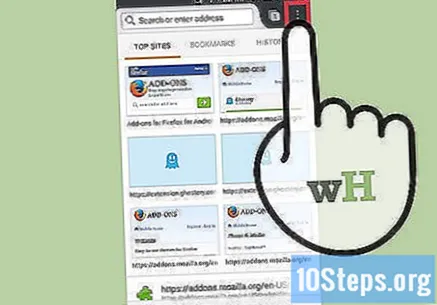
Pasirinkite „Nustatymai“. Kai kuriuose įrenginiuose gali tekti spustelėti „Daugiau“, tada - „Nustatymai“.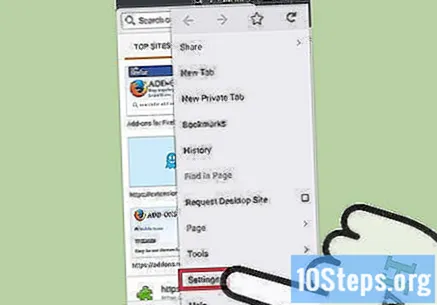
Palieskite „Išvalyti asmeninius duomenis“.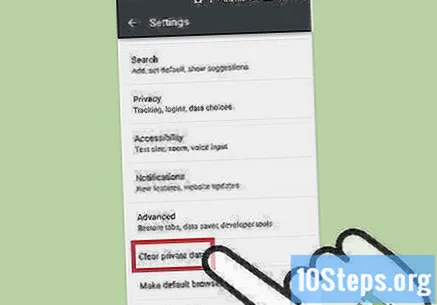
Pažymėkite žymimąjį laukelį šalia kiekvieno tipo duomenų, kuriuos norite ištrinti. Parinktys apima: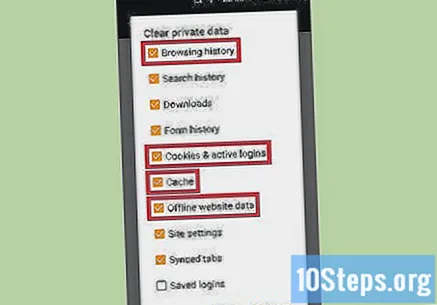
- "Naršymas ir atsisiuntimo istorija".
- "Slapukai ir aktyvūs prisijungimai".
- „Talpykla“.
Palieskite „Išvalyti duomenis“.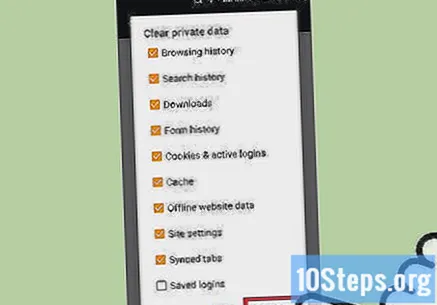
8 metodas iš 8: „Internet Explorer“
Leiskite „Windows“ automatiškai atnaujinti „Internet Explorer“. „Windows 10“ sistemoje „Internet Explorer“ atnaujinama automatiškai. „Windows Vista“, 7 ir 8 sistemose vartotojai gali įgalinti automatinius naujinimus. Jei reikia, patikrinkite atnaujinimus rankiniu būdu.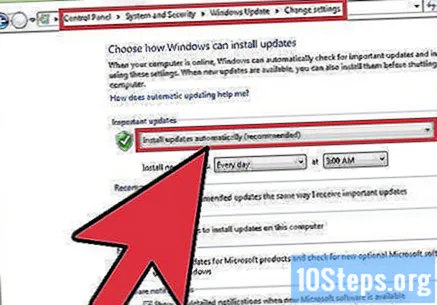
Atidarykite programą „Nustatymai“. „Windows Vista“, 7 ir 8, atidarykite „Valdymo skydą“.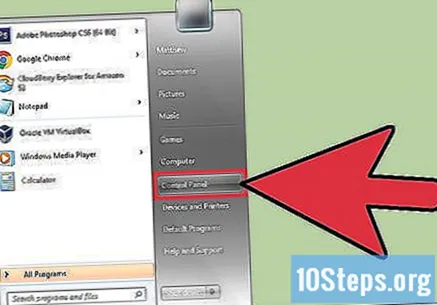
Pasirinkite „Windows Update“.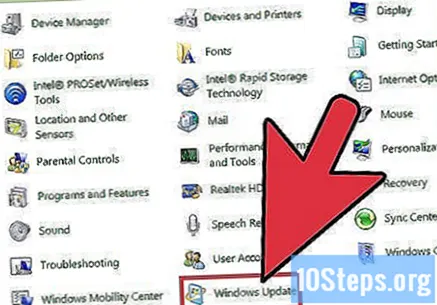
Spustelėkite „Tikrinti, ar yra naujinių“. Tada „Windows“ nedelsdama patikrins, ar nėra naujų atnaujinimų.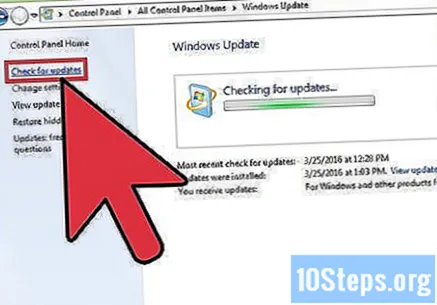
Atidarykite „Internet Explorer“, kad išvalytumėte naršymo duomenis „Android“ įrenginyje. Kai lankotės interneto puslapyje, interneto naršyklė saugo kai kuriuos jo duomenis. Reguliariai išvalius šiuos duomenis, tai gali pagreitėti.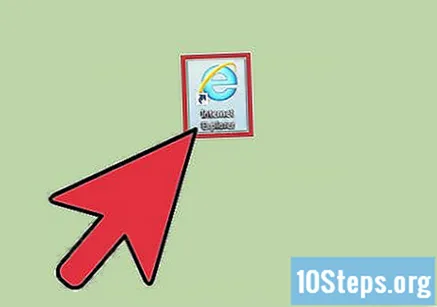
- Talpykla: lankydamasi puslapyje, talpykla talpina savo turinį ir vaizdus vietoje. Tokiu būdu puslapis atidaromas greičiau, kai kitą kartą jį pasieksite, nes talpykloje jau yra saugomas turinys. Kadangi šie failai yra saugomi ir kaupiami, reikia daugiau laiko rasti turinį, susietą su konkrečiu puslapiu.
- Naršymo istorija: interneto naršyklės registruoja kiekvieną aplankytą svetainę. Kai išvalysite paieškos istoriją, šie įrašai bus ištrinti.
- Slapukai: šio tipo failai saugo informaciją apie jus, vartotoją. Ši informacija gali apimti jūsų pirkinių krepšelio vartotojo vardą, slaptažodžius ir turinį, sąskaitos informaciją ir automatinio pildymo formų įrašus. Išvalius slapukus taip pat bus pašalinti visi jūsų išsaugoti duomenys.
Paspauskite klavišus „Ctrl“+⇧ „Shift“+Ištrinti („Windows“) arba ⌘ komanda+⇧ „Shift“+Ištrinti („Mac“). Tai padarius bus atidarytas dialogo langas.
Pažymėkite žymimąjį laukelį šalia kiekvieno tipo duomenų, kuriuos norite ištrinti. Parinktys apima: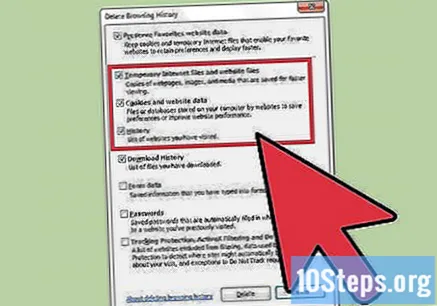
- "Laikini interneto ir svetainės failai".
- "Slapukai ir svetainės duomenys".
- "Naršymo istorija".
Spustelėkite Ištrinti.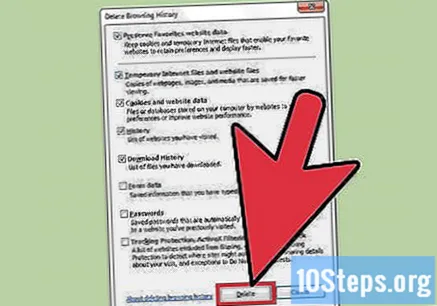
Patarimai
- Jūsų interneto naršyklė taip pat priklauso nuo interneto ryšio greičio. Vaizdo ir muzikos srautai bei atsisiuntimai taip pat gali sulėtinti jūsų naršymą.
- Uždarykite nenaudojamus skirtukus. Kiekvienas atidarytas skirtukas sunaudoja nedidelę įrenginio RAM dalį. Taigi, kuo daugiau jų bus atidaryta, tuo lėtesnis bus jūsų kompiuteris. Uždarę nenaudojamus skirtukus, ypač kai daugelis jų yra atidaryti, galite žymiai padidinti interneto naršyklės greitį.
- Atidarykite naują skirtuką naujame lange. Kai atidaromi keli langai, gali būti sunku rasti konkretų puslapį; turėsite maksimaliai padidinti, patikrinti ir sumažinti kelis langus, praleisdami daug laiko. Atidarę kelis skirtukus galite greičiau naršyti tarp jų, o ne atidaryti kelis langus, supaprastindami naršymo patirtį; tiesiog nepamirškite jų uždaryti, kai jų nenaudojate.